

Când imprimaţi utilizând comunicaţiile Bluetooth, consultaţi şi manualul de instrucţiuni al computerului.
Când imprimaţi de la un dispozitiv compatibil Bluetooth care nu este un computer, consultaţi Imprimarea cu ajutorul dispozitivelor compatibile Bluetooth diferite de computer.
 Notă
NotăOperaţiile pot diferi în funcţie de software-ul de aplicaţie. Pentru detalii, consultaţi manualul de instrucţiuni al aplicaţiei de software.
Paşii descrişi în această secţiune sunt pentru imprimarea din Windows 7.
Distanţa pentru comunicaţii Bluetooth: Aproximativ 10 m/33 picioare într-un mediu normal.
Distanţa poate varia în funcţie de condiţiile transmisiilor radio sau de echipamentul de comunicaţii.
Asiguraţi-vă că imprimanta este pornită.
Ataşaţi unitatea Bluetooth.
Pentru informaţii despre modul în care se ataşează unitatea Bluetooth, consultaţi Conectarea şi deconectarea la şi de la imprimantă.
Încărcaţi hârtia.
Creaţi un document sau deschideţi un fişier de imprimat utilizând un software de aplicaţie corespunzător.
Deschideţi caseta de dialog Proprietăţi imprimantă.
Selectaţi Imprimare (Print) din meniul Fişier (File) al software-ului de aplicaţie.
Se deschide caseta de dialog Imprimare (Print).
Selectaţi imprimanta la care aţi ataşat unitatea Bluetooth, de exemplu „Canon XXX Printer (Copy X)” de la Selectare imprimantă (Select Printer).
Faceţi clic pe Preferinţe (Preferences) (sau pe Proprietăţi (Properties)).
Se afişează foaia Configurare rapidă (Quick Setup) a casetei de dialog Preferinţe imprimare (Printing Preferences).
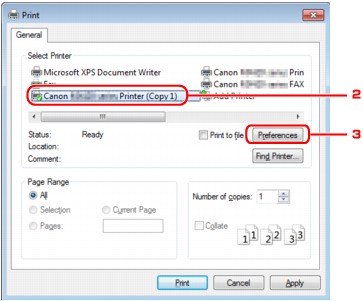
 Notă
NotăImprimanta înregistrată pe Adăugare dispozitiv Bluetooth (Add a Bluetooth Device) (Dispozitive Bluetooth (Bluetooth Devices) cu excepţia Windows 7) este afişată drept „Canon XXX Printer (Copy X)”.
„X” este un nume de dispozitiv sau o cifră. Numărul de cifre poate diferi în funcţie de imprimantă.
Specificaţi setările necesare.
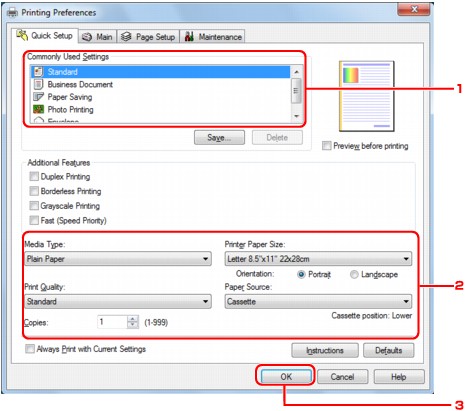
Selectaţi setarea de imprimare din Setări uzuale (Commonly Used Settings).
Confirmaţi setările necesare de imprimare de la Tip suport (Media Type), Dimensiune hârtie imprimantă (Printer Paper Size) şi aşa mai departe.
 Notă
NotăPuteţi specifica setările avansate de imprimare în foaia Principal (Main) şi în foaia Configurare pagină (Page Setup). Pentru detalii privind setările de imprimare, consultaţi Diferite metode de imprimare.
Faceţi clic pe OK.
Se afişează caseta de dialog Imprimare (Print).
Faceţi clic pe Imprimare (Print) (sau pe OK) pentru a imprima documentul.
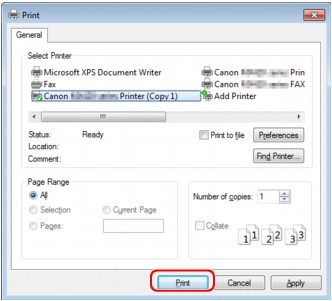
Începe imprimarea.
 Notă
NotăCând utilizaţi un cablu USB pentru imprimare, selectaţi „Canon XXX Printer” de la Selectare imprimantă (Select Printer).
Pentru a revoca o lucrare de imprimare în curs, utilizaţi butonul Oprire (Stop) de pe imprimantă sau faceţi clic pe Revocare imprimare (Cancel Printing) pe monitorul de stare al imprimantei. După revocarea imprimării, este posibil să fie evacuată o coală de hârtie neimprimată.
Pentru a afişa monitorul de stare al imprimantei, faceţi clic pe „Canon XXX Printer (Copy X)” din bara de activităţi.
„X” este un nume de dispozitiv sau o cifră. Numărul de cifre poate diferi în funcţie de imprimantă.
În partea superioară a paginii |